
Comment résoudre le redémarrage de l'écran bleu de Lenovo Xiaoxin 2021 air15 de Win10 Professional Edition ? Parfois, les ordinateurs sont comme les gens, ils peuvent avoir un mauvais caractère. Certains amis sont souvent confrontés à des grèves informatiques et se mettent en colère à chaque instant. écran bleu Problème de redémarrage, que dois-je faire si Lenovo Xiaoxin 2021 air15 redémarre avec un écran bleu ? Si l'ordinateur a un écran bleu, vérifiez d'abord le code de l'écran bleu pour trouver la solution correspondante. Les amis qui ne comprennent pas peuvent apprendre auprès de l'éditeur de System Home comment résoudre la solution de redémarrage de l'écran bleu de Lenovo Xiaoxin 2021 air15.

1. Entrez en mode sans échec pour afficher
1. Appuyez sur alimentation Appuyez et maintenez enfoncé le bouton d'alimentation pour forcer l'arrêt lorsque l'interface du logo du système Win10 apparaît.
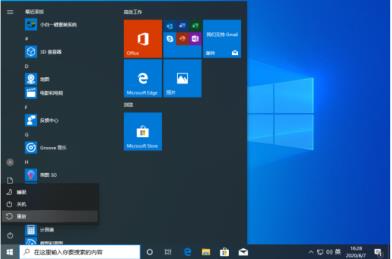
2. Répétez cette opération trois fois, et l'interface de réparation automatique apparaîtra.
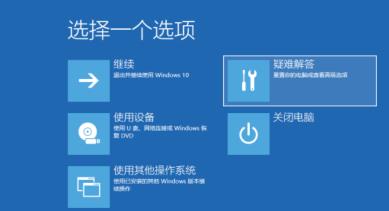
3. Lorsque l'interface indiquée sur l'image apparaît, cliquez sur les options avancées dans le coin inférieur droit.
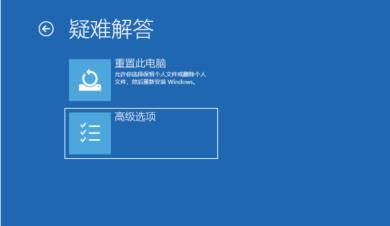
4. Sélectionnez ensuite l'option de dépannage.
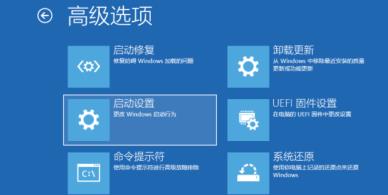
5. Sélectionnez ensuite les options avancées.
6. Cliquez pour démarrer les paramètres.

7. Ensuite, recherchez le bouton Redémarrer l'ordinateur dans le coin inférieur droit et cliquez dessus.

8. Après le redémarrage, l'interface de configuration de démarrage apparaîtra. La quatrième consiste à activer le mode sans échec. Appuyez sur F4 ou sur la touche numérique 4 pour entrer en mode sans échec.
2. Problème matériel
Si vous obtenez toujours un écran bleu après être entré en mode sans échec, il se peut qu'il y ait un problème avec le matériel et vous devez l'ouvrir à ce moment-là Châssis J'ai vérifié le matériel.
1. S'il y a beaucoup de poussière lorsque vous ouvrez le boîtier, l'écran bleu est parfois causé par la poussière, nous utilisons donc d'abord une brosse ou un ventilateur pour nettoyer la poussière sur le boîtier.

2. Si vous obtenez toujours un écran bleu après avoir nettoyé la poussière et démarré, retirez-le à l'étape suivante Mémoire , utilisez une gomme pour essuyer le doigt doré de la mémoire.

3. Si la méthode ci-dessus ne résout pas le problème, il est possible que la mémoire elle-même ou la disque dur En cas de problème, il est recommandé de le faire réparer par un organisme de réparation informatique plus professionnel.

Ce qui précède est le contenu détaillé de. pour plus d'informations, suivez d'autres articles connexes sur le site Web de PHP en chinois!
 convertir l'utilisation de la commande
convertir l'utilisation de la commande
 Comment utiliser chaque fonction dans js
Comment utiliser chaque fonction dans js
 Comment utiliser la fonction norme en python
Comment utiliser la fonction norme en python
 fonction de la touche prtscr
fonction de la touche prtscr
 Utilisation de la commande source sous Linux
Utilisation de la commande source sous Linux
 Introduction à l'utilisation d'un tableau
Introduction à l'utilisation d'un tableau
 Logiciel de connexion à distance populaire
Logiciel de connexion à distance populaire
 Comment restaurer le casque Bluetooth en mode binaural
Comment restaurer le casque Bluetooth en mode binaural